こんばんは。尾見@caDIY3D開発です。
ここ数日、caDIY3D+のニュースリリース発表や、
デザインコンテストの受賞者発表、
さらにcaDIY3D+特別企画など、バタバタとしておりましたが、
Japan DIY HOMECENTER SHOWは刻一刻と近づいてきます。
ブース作成も進めないといけないですね。
今回は木取り図機能を紹介
木取り図とは、ホームセンターでカットサービスを利用する際に提示する図面や、一本の木材や合板から必要な材料を効率よく切り出すための図面を指します。
DIY雑誌や、DIY本などに完成図のそばに書いてあるアレです。
caDIY3D(Ver.1)でも木取り図は作成出来るのですが、設計した材料をコピーして床に並べるというやり方。
これはこれで詳細な情報を通常の設計と同じように書き込めるので良いのですが、やっぱり「自動で木取り図を作成する機能が欲しい!」っという、ユーザー様の熱い要望がありました。
それに応えて、今回、caDIY3D+では木取り図機能を実装しました!!(かなり、難産でしたが…。)
使い方は簡単。設計を行ってから、リボンメニューの「木取り図」タブをクリック。
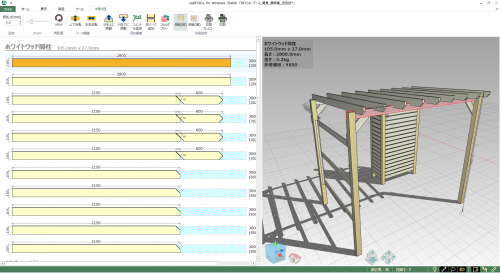
表示されている木材を規格毎に自動で並べて表示します。規格サイズに満たない木材であれば、まとめて1本の資材から木取りするようになっています。
とはいえ、完璧に効率よく木取り図を生成できているかというとなかなか難しいところで、手作業での修正が必要となります。
手作業での修正も簡単。材料を選んでドラッグ&ドロップするだけ。
木取り図の作成で、良くあるのが同じようなパーツがならんで、どこの部材がわからなくなること。
caDIY3D+では、木取り図で選んだ材料と、右側ワークスペースの3Dの図面が連動して選択表示されるので、一目でどこのパーツかわかります。
斜めカットも効率よく
一通り、木取り図作成で必要と思われる機能は実装しました。
斜め加工した材料であれば、材料の向きを合わせる(斜め加工した面同士を向き合わせる)ことで、効率よくカットする図面が出来ます。
あまり良い使用例ではありませんが、以下のような感じ。
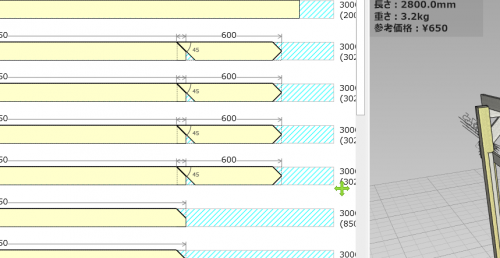
木材材料であれば、左詰めで「切りしろ」も考慮して木取り図を作成します。
切りしろとは、木材をカットするノコギリや丸のこの刃の厚みのことです。大体2~3mm程度ですね。
切りしろを考慮せずに材料をギリギリいっぱいまで取ろうとすると、設計上は確保できても、現実では必要な長さを確保できないという自体になりかねません。
板材、合板は自由なレイアウト
木材材料でば、左詰めで木取り図を作成しますが、板材では自由なレイアウトで木取り図を作成することが出来ます。
自由なレイアウトの例、こんな非効率な木取りは普通はしませんが…。
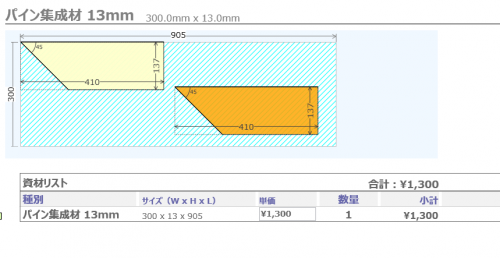
自由なレイアウトといっても、90度回転はしません。板材の目(木目)はやはり意識した設計をした方が良いからです。(上下反転と左右反転は可能)
資材集計もより現実的に
木取り図を作成する機能を実装したことによって、購入すべき資材の数がより正確に求めることが出来るようになりました。
価格も木取り図画面で調整できるので、セール品の価格入力や、ホームセンターの違いによる価格設定が簡単に行えます。
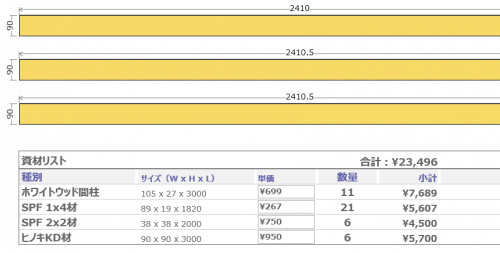
1円単位できちんと計算します。
木取り図が出来たら、印刷してホームセンターへGO!
木取り図専用の印刷機能も実装しました!!
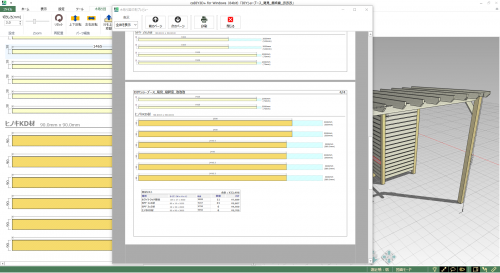
いいことずくめのような木取り図機能ですが、設計の裏でリアルタイムに構築すると処理が重たくなってしまいます。
そこで木取り図タブをクリックして木取り図を表示したときに構築するようにしてあるのですが、以前に作成した木取り図が崩れる場合が多々あります。
(材料の追加やサイズ変更などを以前の木取り図に反映するのは非常に難しい)
その場合は、「リセット」ボタンで初期化を行い、木取り図の再作成を行います。出来れば設計が完了して、最終的に木取り図を作成するのがベストですね。
という訳で、材料の買い出しに行ってきました!!
caDIY3D+で作成した木取り図を握って、ホームセンターへ行ってきました。
細かいカットは自分たちでするとして、太く大きな材料は木取り図を見せてホームセンターでカットしてもらいました。

う~ん…。なかなかの量…。
現物をみるといろいろ不安がよぎってきました。
…でももう引き返せません!!!
最後に木取り図を編集する様子を動画にしましたのでご覧ください。
caDIY3Dのダウンロードはこちらのページから
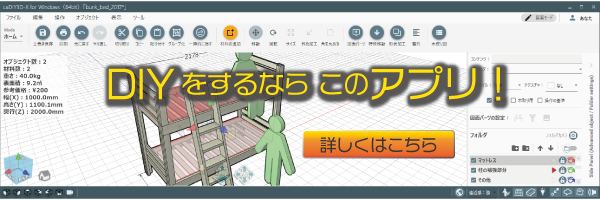
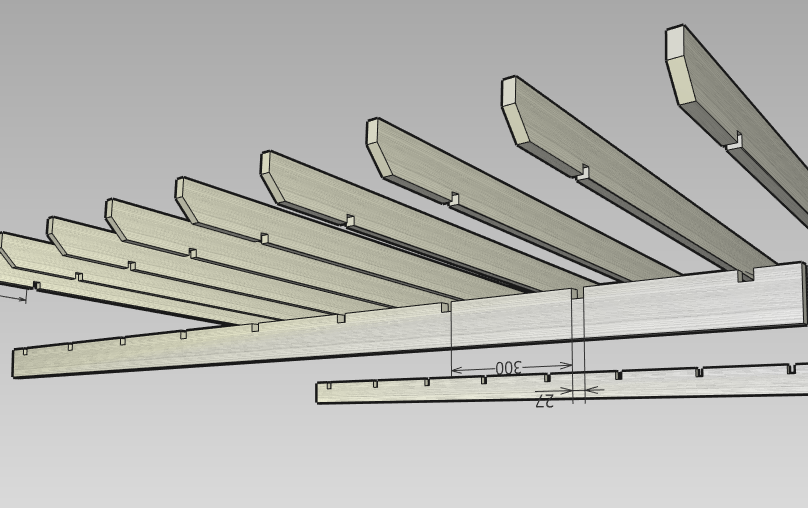
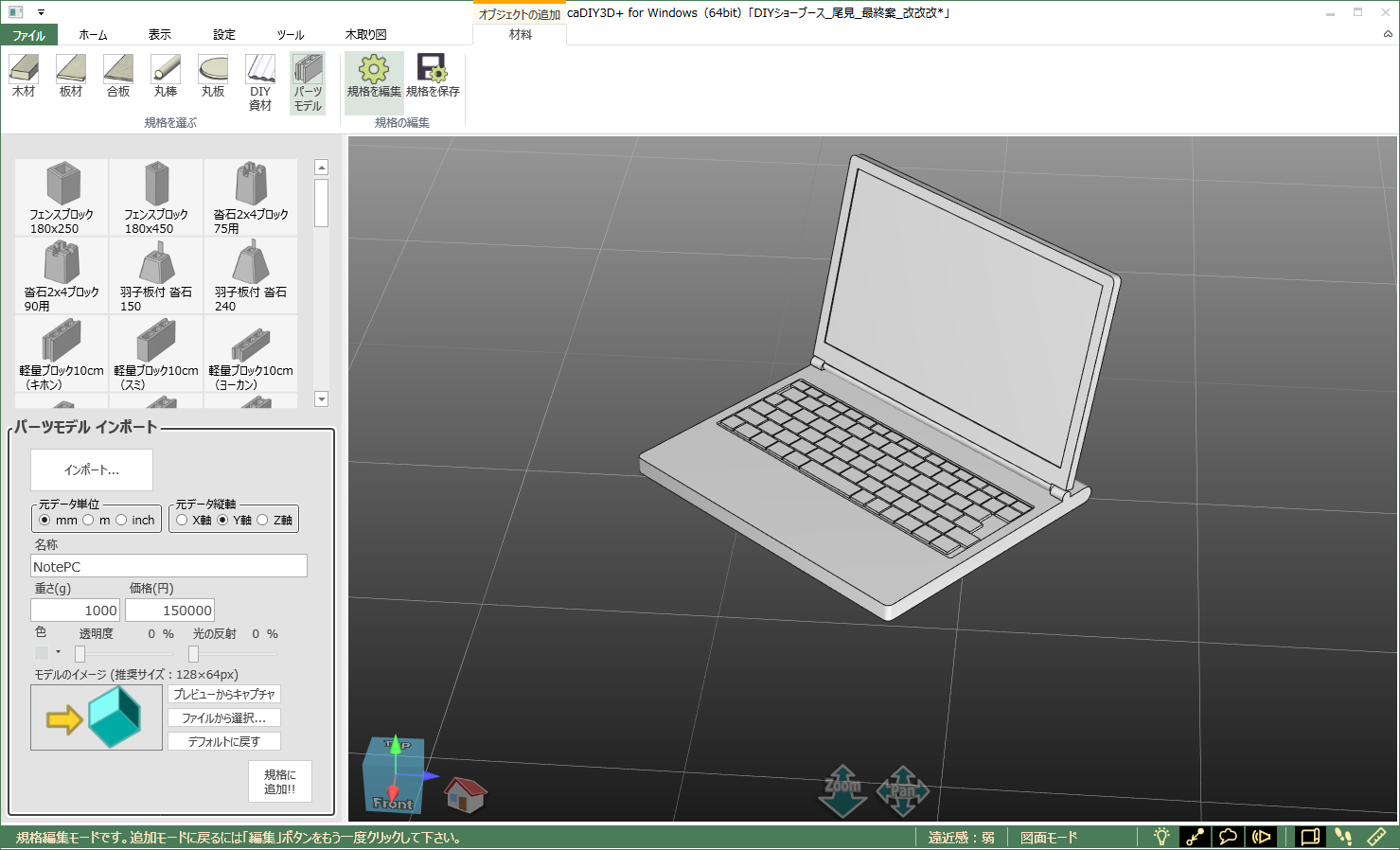
0件のコメント